Permet de dessiner de jolis arrière-plans Webtoon et bandes dessinées avec des modèles 3D
La façon paresseuse de créer des arrière-plans 3D dans Clip studio
Souper!
Bonjour amis artistes,
Aujourd'hui, vous serez sur le point de créer votre propre arrière-plan 3D. Si vous avez des questions, n'hésitez pas à me les poser ou à vous engager avec d'autres dans la section des commentaires.
En tant qu'illustratrice et graphiste professionnelle, au fil des ans, j'ai trouvé plusieurs astuces qui rendent le dessin d'arrière-plans dans mes bandes dessinées relativement simple et rapide à faire. Voici quelques-uns de mes travaux passés de mon webcomic sur les webtoons.
Crois que tu peux le faire, bébé !
C'est très important, dessiner des arrière-plans n'est pas une tâche facile, alors soyez patient avec vous-même, vous ne pouvez que vous améliorer à partir d'ici.
Contour, bébé !
Nous devons planifier ce que nous voulons dans notre arrière-plan en fonction de ce qui arrive à nos sujets.
Nous voulons noter ces quatre objets :
-Matière
-Premier plan
-Arrière-plan
-Emplacement de la caméra
Au cinéma, cette collection d'objets s'appelle une scène. Je sais que ce tutoriel est destiné aux bandes dessinées, mais choisir des angles sympas et des compositions intéressantes est le même pour toutes les formes d'art visuel.
La composition est très importante pour garantir que votre sujet et votre expérience coexistent et fonctionnent ensemble.
• Dans ce dessin, je veux que deux enfants interagissent sur quelque chose qu'ils lisent dans un train.
• Je veux que les sujets soient à la lumière du soleil, cela mettra en évidence une sensation de légèreté et de duvet.
• Je veux que le reste de l'arrière-plan soit chaud et dans l'ombre.
Avec notre contour prêt, nous pouvons passer aux bits de dessin.
Croquis approximatif, bébé !
Cette étape est explicite. Je fais quelques croquis rapides et TRÈS BRUTS pour savoir quel angle de caméra je veux. Étant donné que nous travaillons avec des ressources 3D, vos croquis n'ont pas besoin d'être propres, mais ils doivent indiquer la direction dans laquelle la caméra est tournée.

J'ai opté pour un angle droit, avec un plan moyen des sujets. De cette façon, nous pouvons voir le soleil les frapper juste et voir encore une partie de l'arrière-plan frais.
C'est l'heure de la 3D, bébé !
Préparez vos ressources, si vous aimez travailler avec ce que vous avez, sautez dans votre pack de matériaux Clip studio et découvrez leur ressource intérieure de train 3D, que j'utiliserai.
Pour mes plus performants, vous pouvez toujours créer vos propres ressources 3D à l'aide de SketchUp, Blender ou Maya.
Vous pouvez également obtenir un arrière-plan 3D gratuit dans le magasin de ressources Clip Studio.
Maintenant, positionnez votre caméra juste à droite.
Pour ceux qui ont encore des problèmes d'anatomie, ne vous inquiétez pas. Clip studio propose des modèles 3D incroyables que vous pouvez adapter à vos besoins.
Ligne ce sujet, bébé !
Une fois notre configuration 3D terminée, nous passons à l'alignement de nos sujets, ne vous souciez pas encore d'aligner l'arrière-plan. Il existe un outil spécial pour cela.
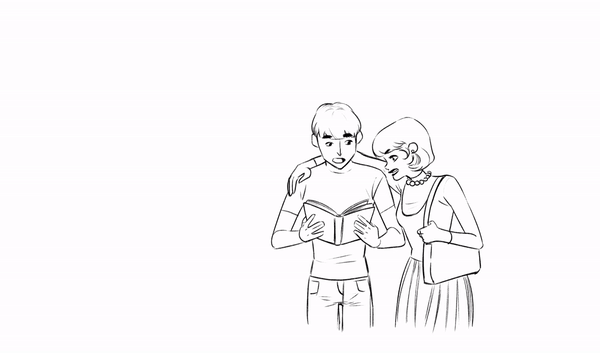
Ligne ce fond, bébé!
Clip studio a un outil vraiment cool qui convertit des modèles 3D fades en dessins au trait cool et fous.
Cliquez sur ce bouton
Si vous avez sélectionné l'outil Objet 3D, vous ne pourrez pas voir l'effet de conversion de couche LT fonctionner. Vous pouvez sélectionner un autre outil (stylo ou crayon) ou simplement retourner votre toile ; cela montrera la conversion LT en vigueur.
Nous devons ajuster nos ombres en contrôlant la direction de la lumière, si le soleil vient du haut, l'ombre sera derrière les sujets.

Modifiez la direction de la lumière dans le modèle 3D en faisant glisser la sphère. Facile!!!
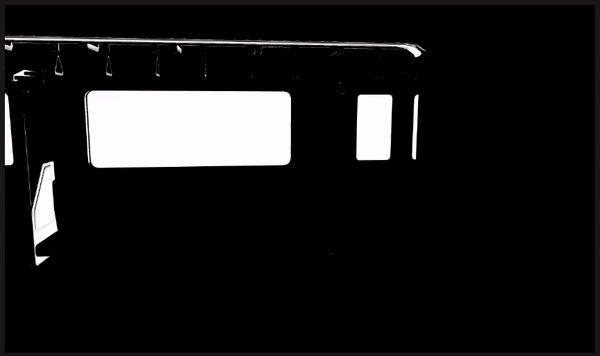
Pour ajouter plus d'ombres, ajustez cette option
Pour afficher plus ou moins de détails, ajustez cette option
Pour épaissir le contour, ajustez cette option
Cliquez sur "Convertir le calque en lignes et en tons"
Un écran de contrôle plus détaillé apparaîtra, ne vous inquiétez pas, les fonctionnalités sont exactement les mêmes. Et vous pouvez même passer directement à la touche [OK], mais je veux que vous sachiez certaines choses.
Personnellement, j'utilise toujours des lignes vectorielles, car j'aime pouvoir contrôler l'épaisseur de mes lignes. Vous pouvez toujours réessayer le processus pour Raster, c'est exactement le même, sélectionnez plutôt [Couche raster] puis appuyez sur [OK] 👌
La fonction [Tonework/Posterization] est vraiment géniale pour les travaux de nuances en pointillés. Si vous optez pour un style manga ou bande dessinée traditionnel, cela pourrait vraiment vous être bénéfique.
Pour ce dessin, je n'utiliserai pas la postérisation, mais soyez audacieux et essayez-le.
Lorsque vous avez terminé, cliquez sur [OK] et vous devriez voir un dossier contenant de nouveaux calques. Deux contours et un calque de remplissage. Je supprime le remplissage plus tard, car je préfère ajouter mes propres couleurs sur un calque différent.
Couleur, bébé !
Il est maintenant temps de colorier nos sujets et tout ce qui sera au premier plan. Prenez votre temps et amusez-vous.
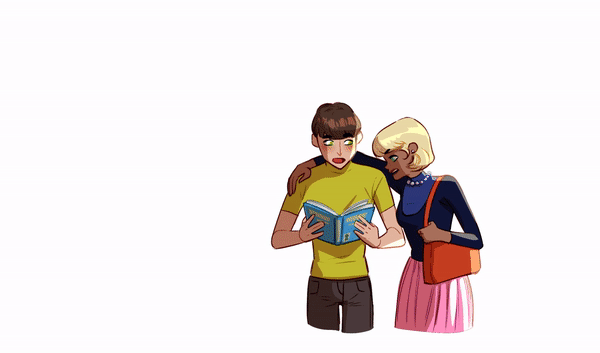
Après avoir colorié les personnages, nous pouvons passer à la coloration de l'arrière-plan. Si votre modèle 3D est livré avec de la couleur, le mieux serait de l'aplatir dans un calque raster afin de pouvoir le manipuler facilement.























Commentaire